Începeți cu Padlet
Felicitări! V-ați înscris la Padlet - una dintre cele mai simple modalități de a crea și colabora cu alții și de a partaja conținut.
Acest articol va servi ca un scurt ghid pentru a vă ajuta să înțelegeți cum să utilizați Padlet.
Preferați un videoclip? Urmăriți asta.
*Pentru educatori și colegii lor - Urmați cursul nostru Padlet 101 aici!
*În tabloul de bord Learn sunt disponibile fragmente video rapide "how-to".
*Vezi întreaga noastră bibliotecă video pe pagina noastră YouTube.
*Vizitați baza noastră de cunoștințe pentru a căuta articole utile.
Începeți de la tabloul de bord
Tabloul de bord este primul ecran pe care îl veți vedea după ce vă conectați. De aici, puteți accesa tot ce are Padlet de oferit:
Dosare
Puteți găsi padlet-uri în diferite foldere de pe tabloul de bord.
- Recents - Toate padlet-urile pe care le-ați vizitat în ultimele 30 de zile.
- Create de mine - Toate padlet-urile pe care le-ați creat în cadrul contului dvs.
- External - Toate padlet-urile la care ați fost invitat/adăugat în calitate de colaborator.
- Trashed (Gunoaie ) - Locul în care vor fi stocate toate padleturile șterse pentru o perioadă de până la 30 de zile.
- Marcaje - Gestionați și organizați padlet-urile pe care doriți să le urmăriți.
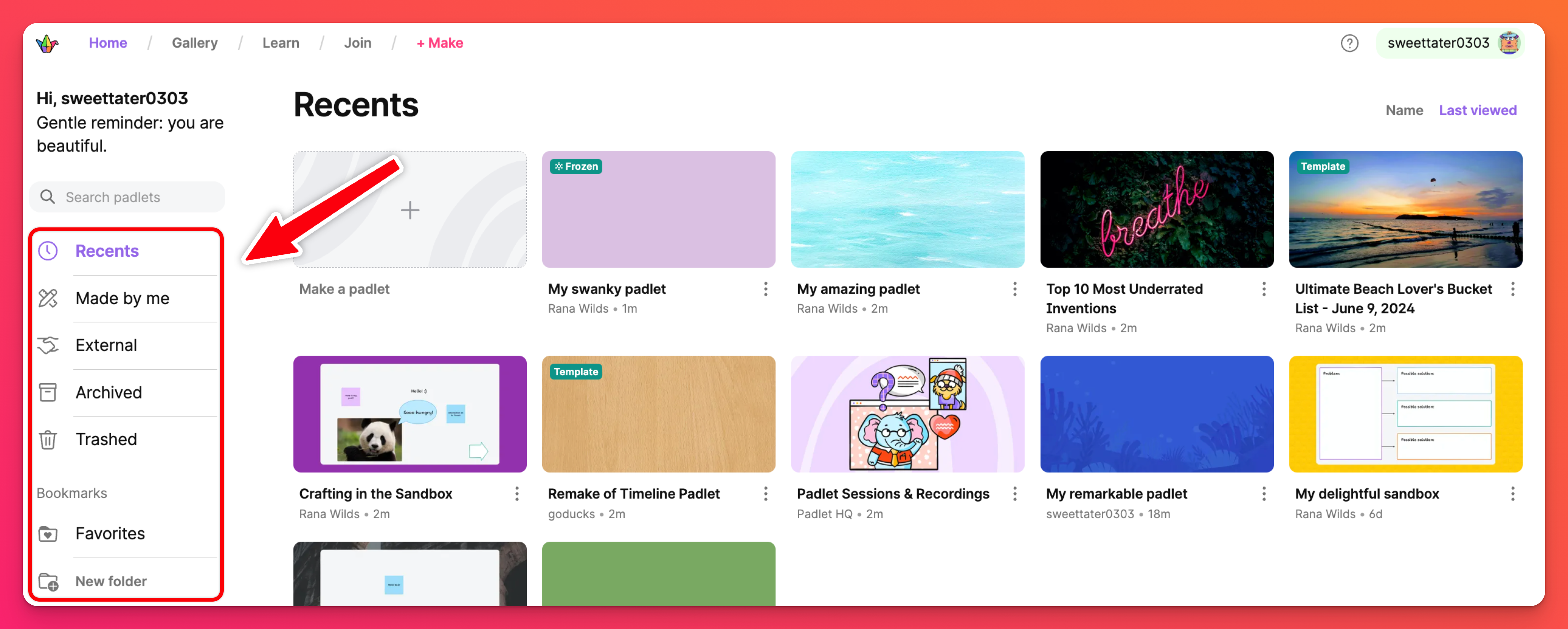
Antet
În partea de sus a tabloului de bord, localizați antetul pentru a găsi diferite zone în care puteți învăța, obține inspirație și, când sunteți gata -- să începeți!
- Galerie - Conține peste 200 de șabloane create pentru utilizarea dvs.
- Learn - Videoclipuri utile care vă învață cum să utilizați Padlet
- Join - Faceți clic pe butonul Join pentru a căuta un padlet cu adresa URL.
- + Make - Începeți propria dvs. creație Padlet!
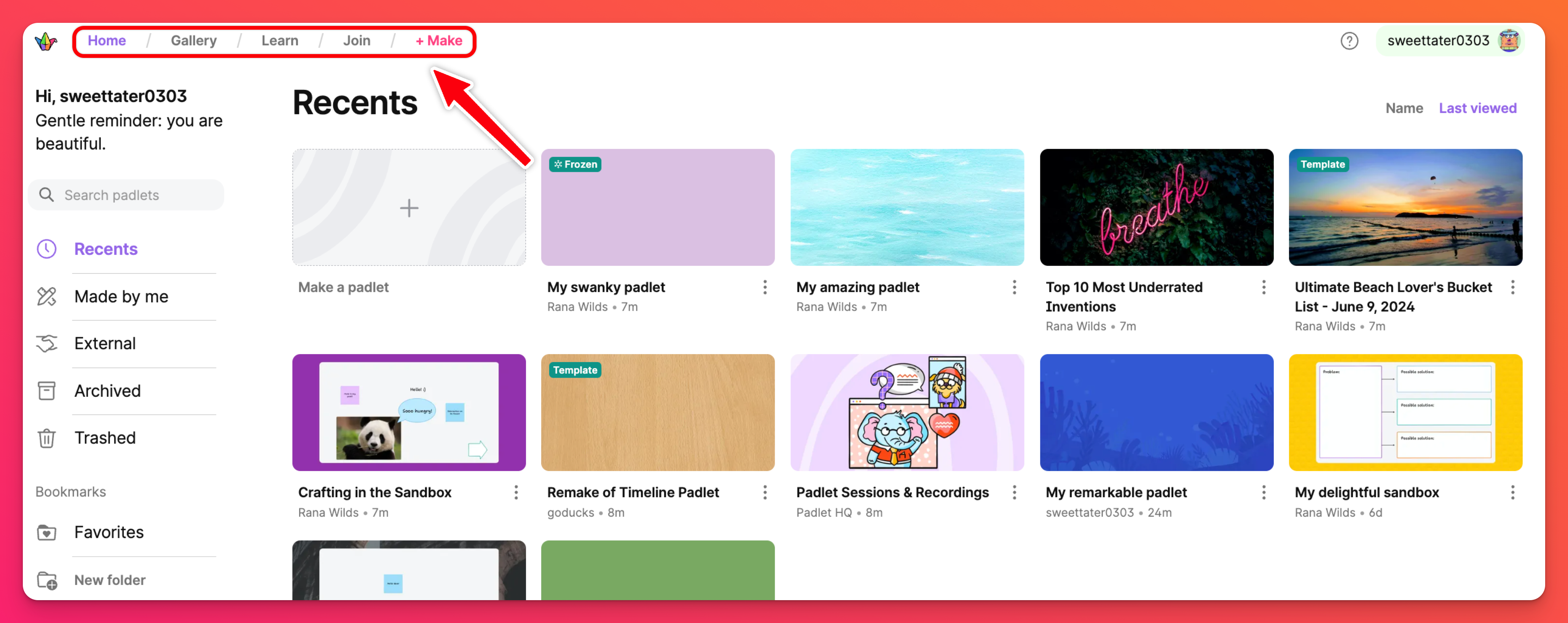
Meniul contului
Meniul contului dvs. este utilizat pentru a comuta între mai multe spații de lucru. Vizitați meniul contului în colțul din stânga sus al tabloului de bord.
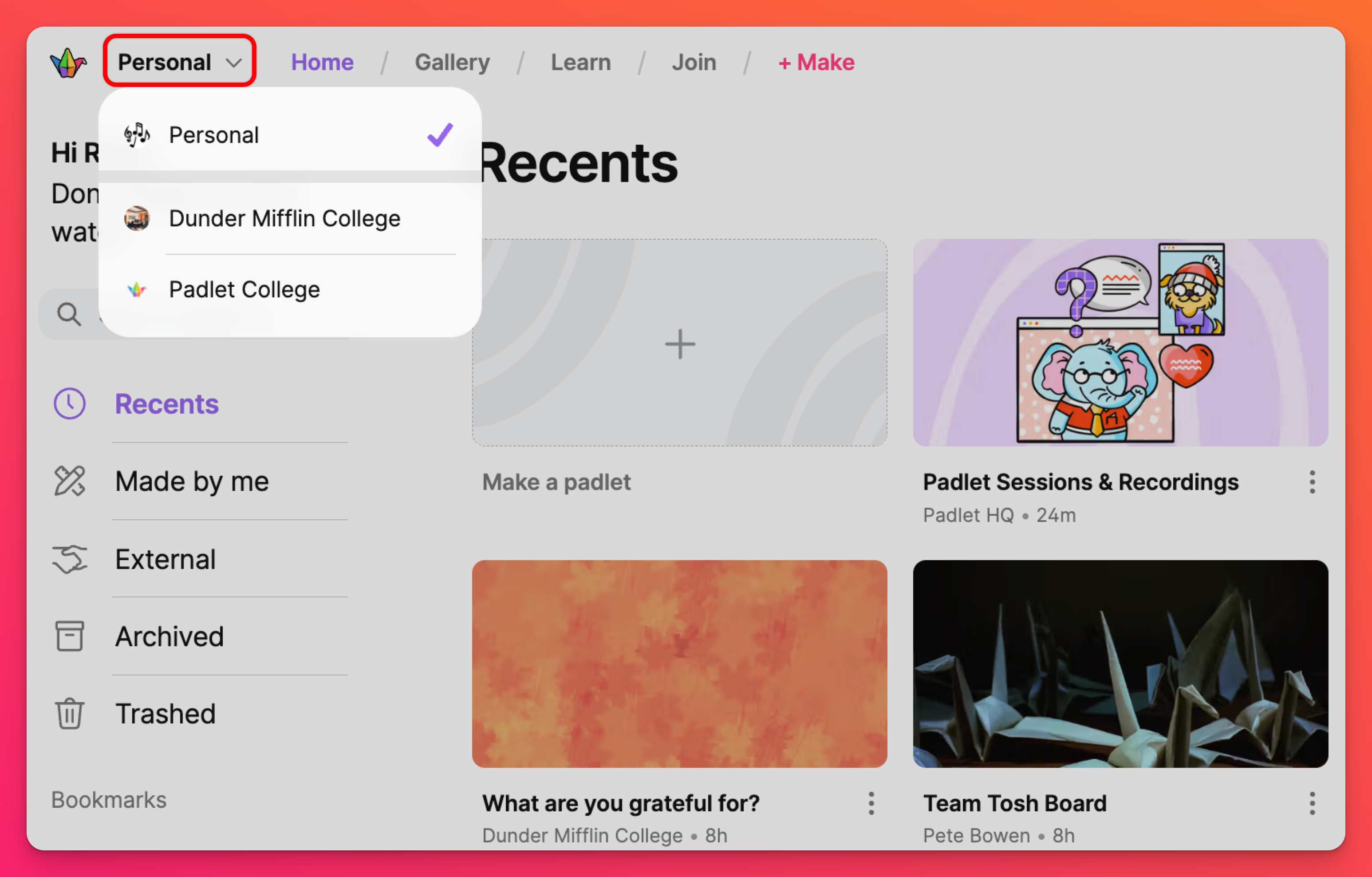
Faceți clic pe meniul contului pentru a afișa diferitele spații de lucru din cadrul contului. Spațiul de lucru cu semnul de bifare este cel pe care îl vizualizați în prezent. Navigați între diferitele spații de lucru făcând clic pe ele în cadrul acestui meniu.
- Comutați conturile - Dacă aveți un cont personal și faceți parte dintr-un cont Team Gold legat la același e-mail (de exemplu), comutați între conturi în meniul utilizatorului.
Meniul utilizatorului
Pentru toate sarcinile de administrare și întreținere a contului dvs., vizitați meniul utilizatorului din colțul din dreapta sus al tabloului de bord. Unele dintre opțiunile din care puteți alege sunt enumerate mai jos:
- Setări - Actualizați-vă numele de utilizator, adresa de e-mail, parola și abonamentul.
- Profilul meu - Vizualizați pagina dvs. de profil care include toate padocurile dvs. publice.
- Ce este nou - Vizualizați anunțurile despre noile versiuni.

Padlete
Miniaturile din centrul ecranului sunt padlete. Fontul bold afișează titlul padletului, iar fontul gri afișează proprietarul. Pe măsură ce creați, apreciați și contribuiți la padlete, acestea vor apărea aici, organizate în funcție de folderele din stânga.
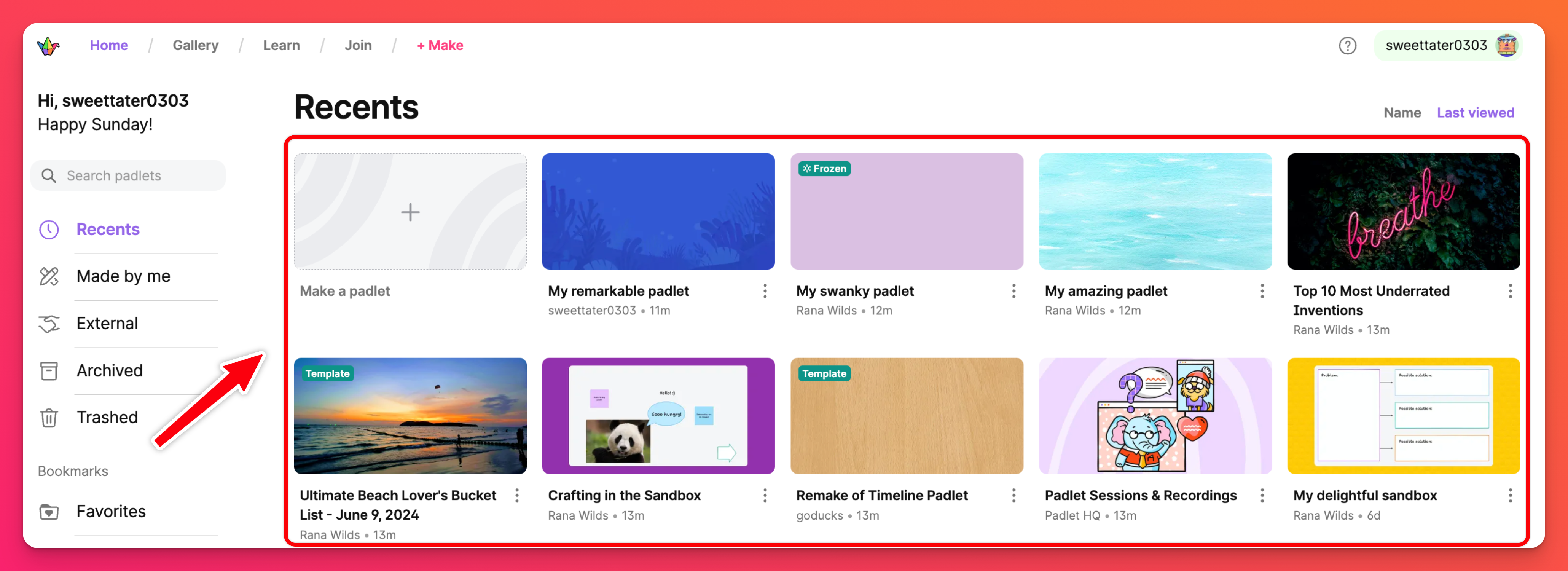
Creați un padlet
Dacă vă simțiți confortabil cu tabloul de bord (sau sunteți gata să începeți), puteți începe să creați padlet-uri făcând clic pe butonul roz + Make din partea stânga sus a ecranului.
Selectați Tablă goală pentru a începe o tablă de la zero, faceți clic pe Sandbox goală pentru a crea whiteboard-uri colaborative, alegeți una dintre rețetele noastre AI pentru a compune o tablă cu un pic de ✨ magie ✨ sau alegeți să lucrați de la un Șablon.
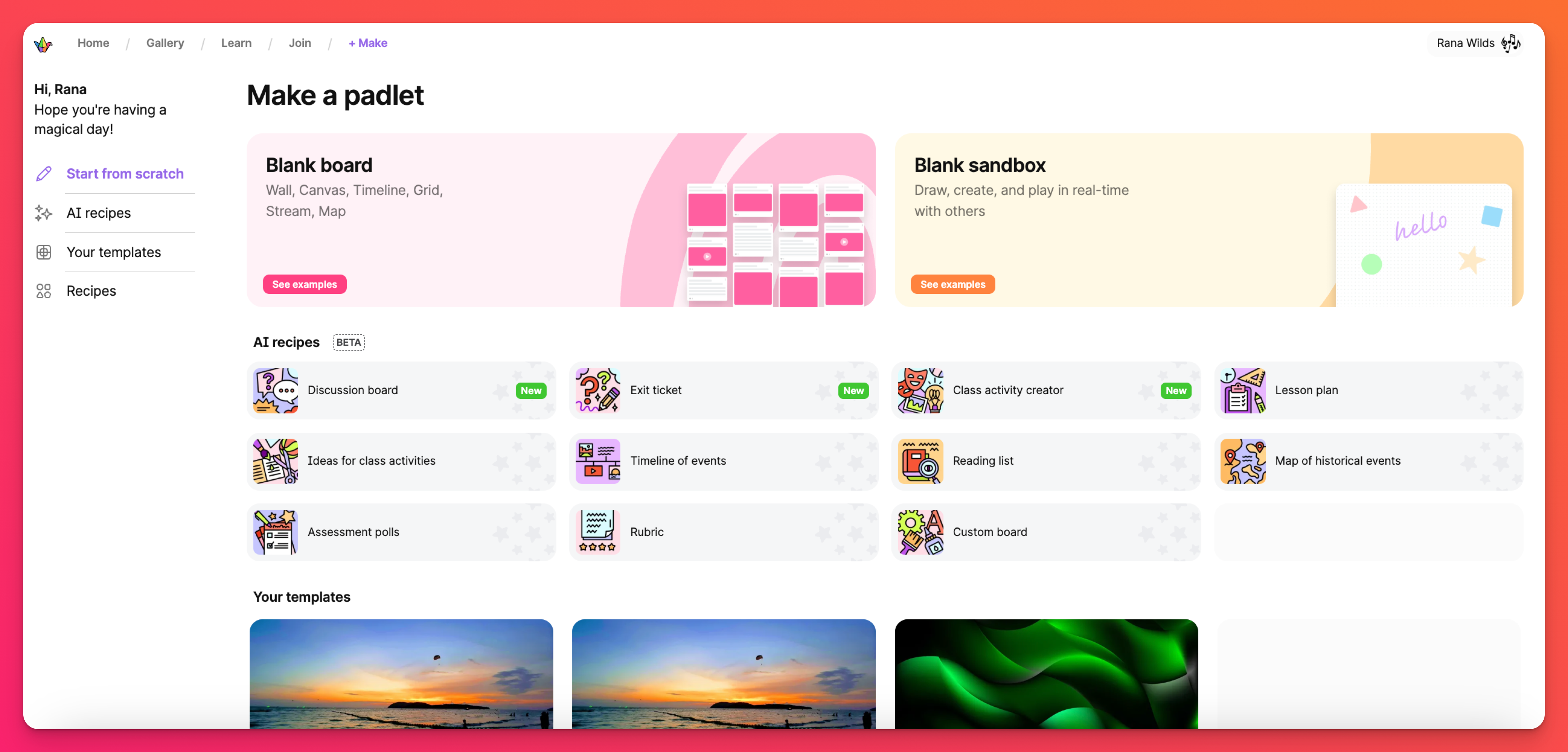
Creați o tablă de la zero
Blank board te va duce la un padlet alb cu toate opțiunile tale de formatare.
Formatul pe care îl alegeți va determina structura tabloului dumneavoastră. Cel mai simplu mod de a învăța despre formate este să vă jucați cu ele! Și nu vă stresați, puteți schimba oricând formatul panoului dvs.
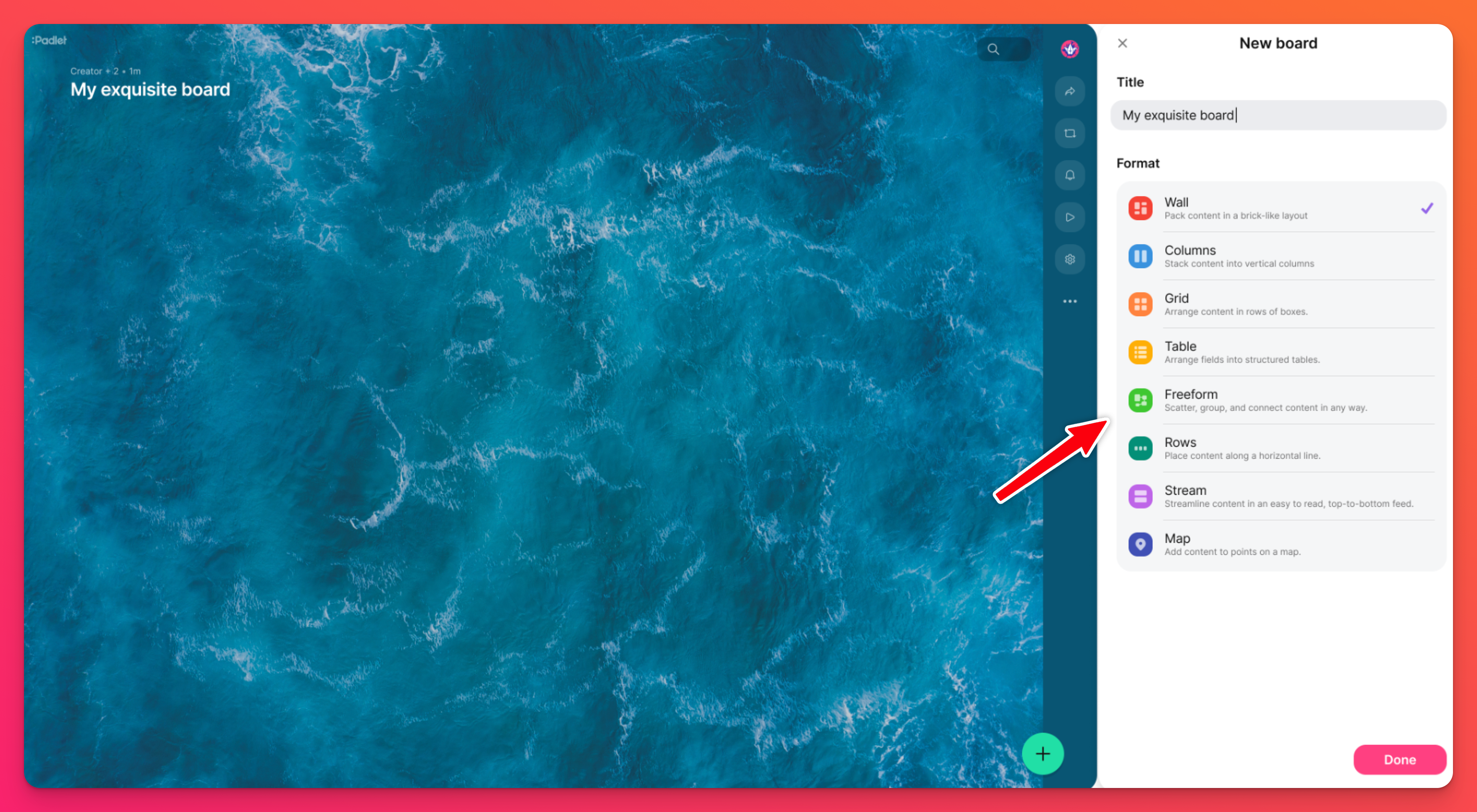
Crearea padletului
Utilizați pictograma cu ro tiță Settings (⚙️) din partea dreaptă a padletului pentru a edita titlul, imaginea de fundal și alte setări de aspect. Reglați dimensiunea postării, alegeți fontul preferat și decideți cum vor fi ordonate postările în cadrul aceluiași meniu.
Utilizați butonul(+) pentru a adăuga posturi. Postările pot găzdui aproape orice tip de fișier sau link. Acestea includ text, imagini, videoclipuri, linkuri Spotify, linkuri YouTube, PDF-uri, alte padlete și multe altele!
Posibilitățile sunt nelimitate pentru poveștile pe care le spuneți și frumusețea pe care o creați!
Confidențialitate și permisiuni
Controlați confidențialitatea unui padlet în meniul Partajare.
Accesați opțiunile de confidențialitate selectând săgeata Share (Partajare ) din partea dreaptă sus a padletului > mergeți la secțiunea Privacy options (Opțiuni de confidențialitate ).
Faceți clic pe meniul derulant de lângă "Vizitatori cu un link" pentru a alege ce au voie să facă alții pe padlet. Alegeți între Cititor, Comentator, Scriitor [setarea implicită], Moderator sau Nu aveți deloc acces la padlet!
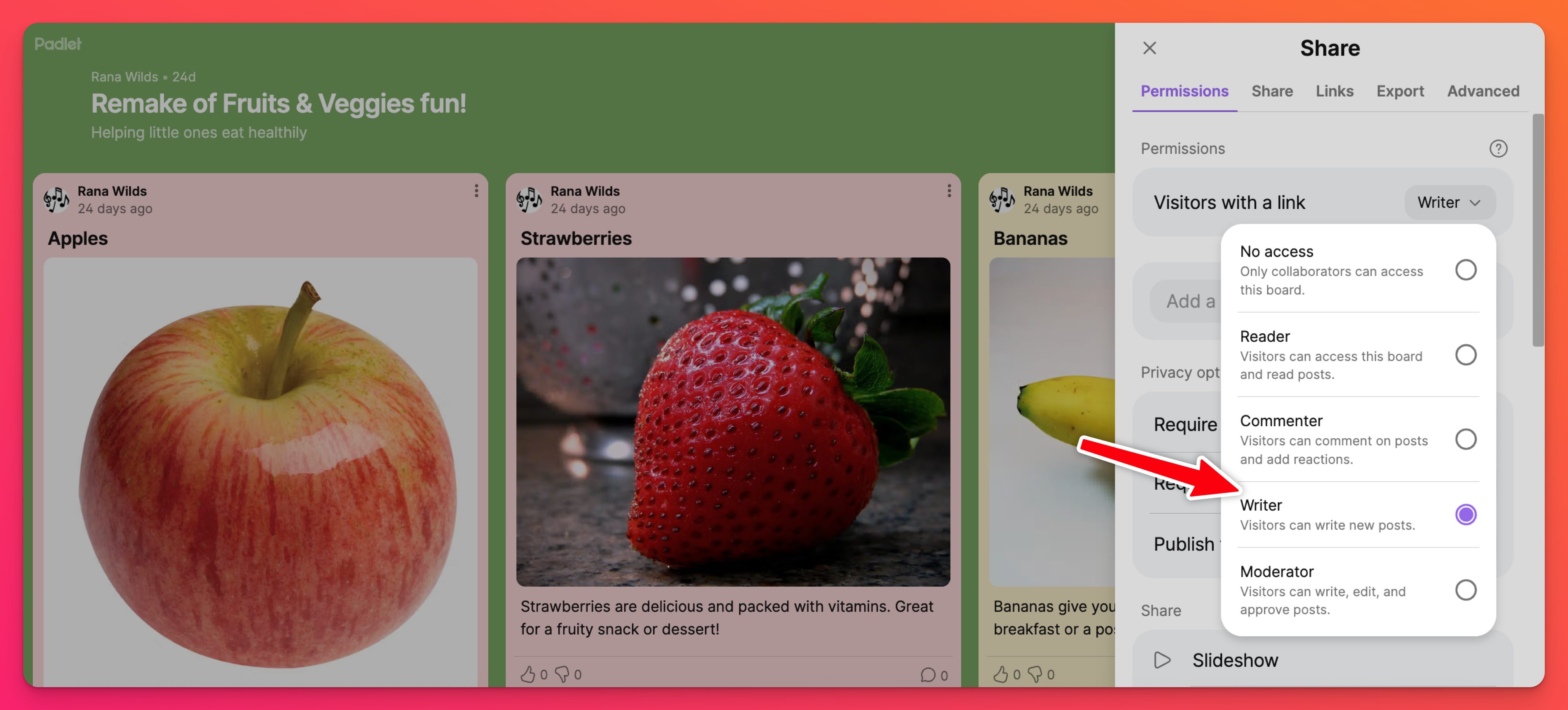
Partajați padlet-ul dvs.
Când sunteți gata să partajați padlet-ul în afara cercului dvs. restrâns, faceți clic pe săgeata Partajare din partea dreaptă sus a ecranului. Se va deschide meniul Partajare, prezentat mai jos, care vă oferă o gamă largă de opțiuni de partajare.
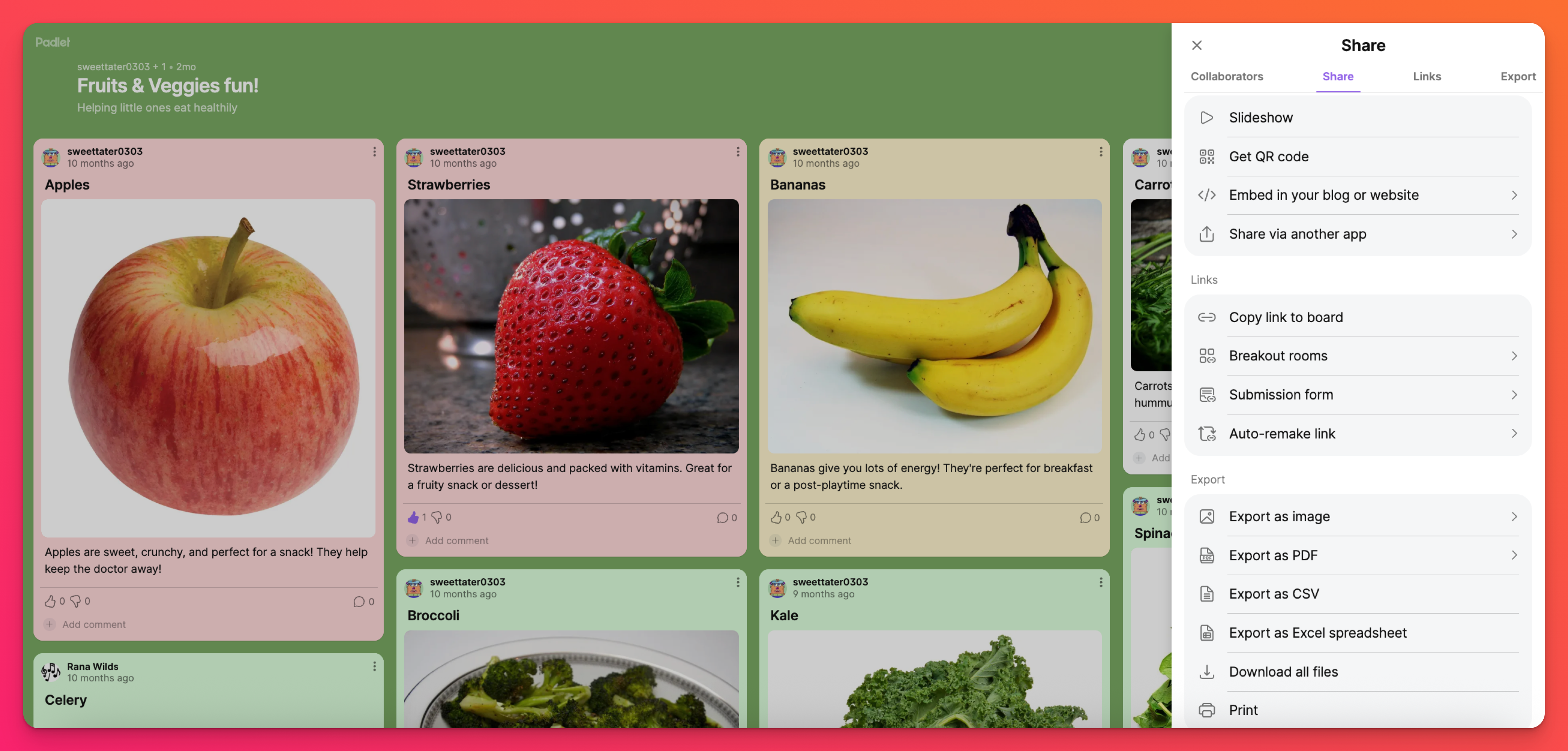
Cel mai simplu mod de a partaja padlet-ul dvs. este să selectați opțiunea Copy link to board (Copiere link pe tablă ) și să trimiteți direct link-ul. Dacă confidențialitatea și permisiunile sunt setate la Scriitor și toate celelalte sunt dezactivate, [setările implicite], oricine are link-ul va putea să vadă și să posteze în padlet.
Alte opțiuni de partajare includ distribuirea unui cod QR, exportarea padletului ca fișier PDF sau trimiterea padletului pe rețelele sociale.
Asta e tot! Acum du-te și fă ceva magnific!

